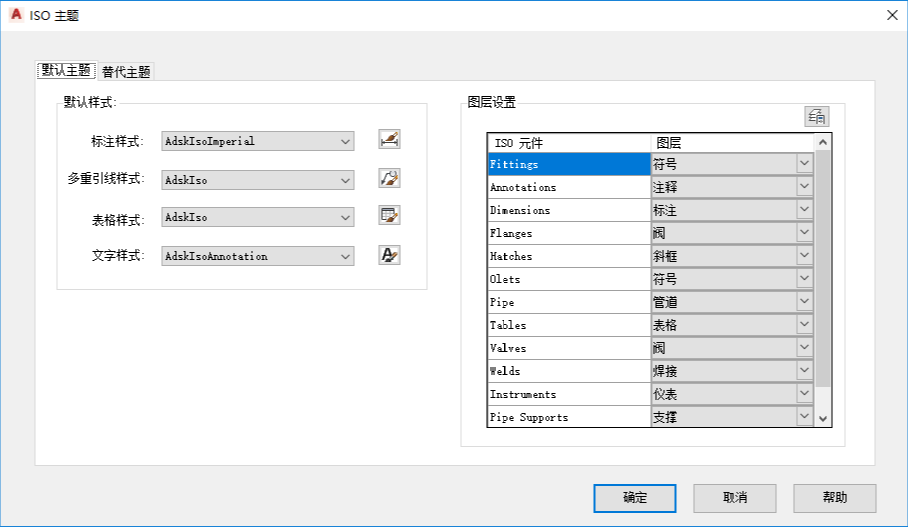- 在“项目设置”树状图中,展开“等轴测 DWG 设置”。单击“标题栏和显示”。
- 在“标题栏显示”窗格中的“ISO 样式”的旁边,从下拉列表中选择一种样式。
- 在“标题栏预览”下,单击“设置标题栏”。
- 在功能区上的“主题”面板中,单击“ISO 主题”
 。
。
- 在“ISO 主题”对话框的“默认”选项卡中,请执行以下操作:
- 在“标注样式”的旁边,从下拉列表中选择一种样式。也可以单击“AutoCAD 标注样式”按钮来创建新样式、设置当前样式、修改样式等等。请参见 AutoCAD 帮助系统中的“标注样式管理器”。
- 在“多重引线样式”的旁边,从下拉列表中选择一种样式。也可以单击“AutoCAD 多重引线样式”按钮来创建新样式、设置当前样式、修改样式等等。请参见 AutoCAD 帮助系统中的“多重引线样式管理器”。
- 在“表格样式”的旁边,从下拉列表中选择一种样式。也可以单击“AutoCAD 表格样式”按钮来创建新样式、设置当前样式、修改样式等等。请参见 AutoCAD 帮助系统中的“表格样式对话框”。
- 在“文字样式”的旁边,从下拉列表中选择一种样式。也可以单击“AutoCAD 文字样式”按钮来创建新样式、设置当前样式、修改样式等等。请参见 AutoCAD 帮助系统中的“文字样式对话框”。
- 在“外观”下,单击注释和标注的“开”或“关”单选按钮。为“符号比例”输入值。
- 在“图层设置”下,从“图层”下拉列表中为每个 ISO 元件选择一个图层。也可以单击“AutoCAD 图层特性管理器”按钮来创建一个新图层,该图层可用于在下拉列表中进行选择。请参见 AutoCAD 帮助系统中的“更改图层设置和图层特性”。单击“确定”。
- 根据需要,使用上下文功能区命令进一步更改标题栏。
- 完成后,在功能区上的“关闭”面板中,单击“返回到项目设置”。
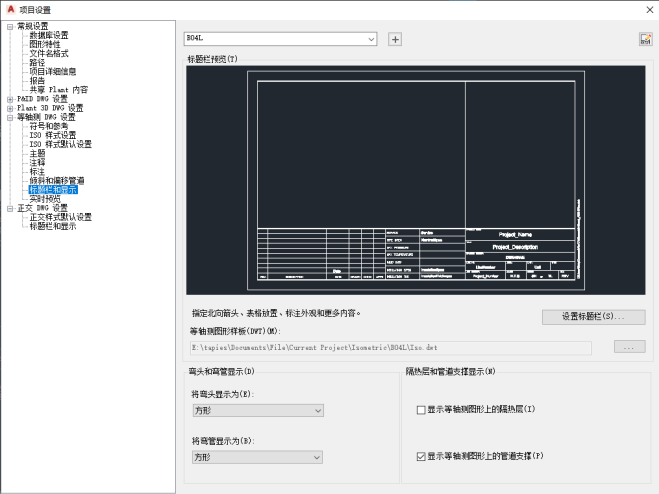
 。
。